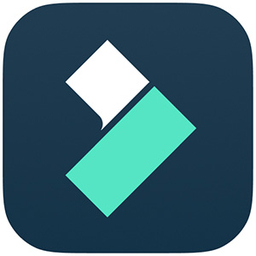相信很多制作视频的工作者都喜欢使用万兴神剪手,但是你们知道万兴神剪手如何调整视频大小吗?此篇内容就带来了万兴神剪手调整视频大小的具体操作方法。

打开万兴神剪手,登录账号,进入界面,点击“导入媒体文件到这里”,

文件导入成功,点击视频上的+号,把视频拖入轨道,如图,

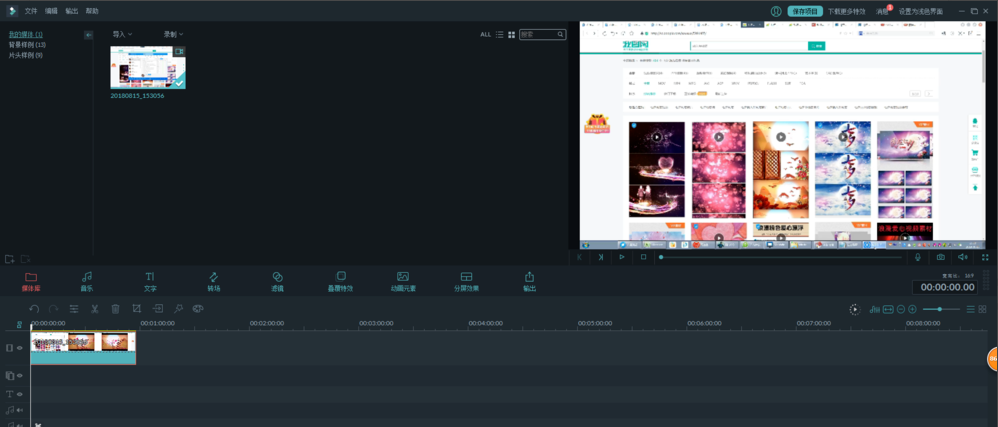
右键单击视频轨道上的文件,选择“画面裁剪及缩放”,左键单击,打开画面裁剪界面,如图,
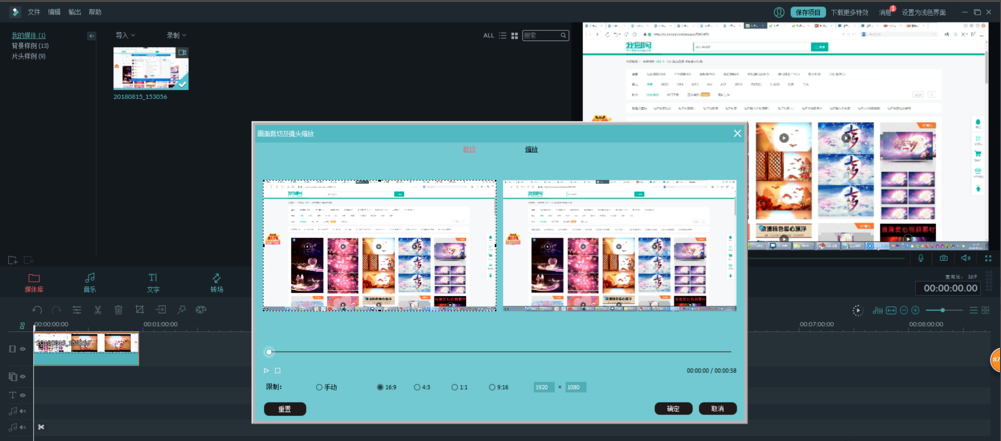
选择裁剪或者缩放,下边分为左右两个视频,把鼠标箭头放在左边视频的矩形框虚线上,左键按住可以选择改变视频大小或者裁剪界面,右边视频则显示改变后的效果,下方可以改变视频比例。
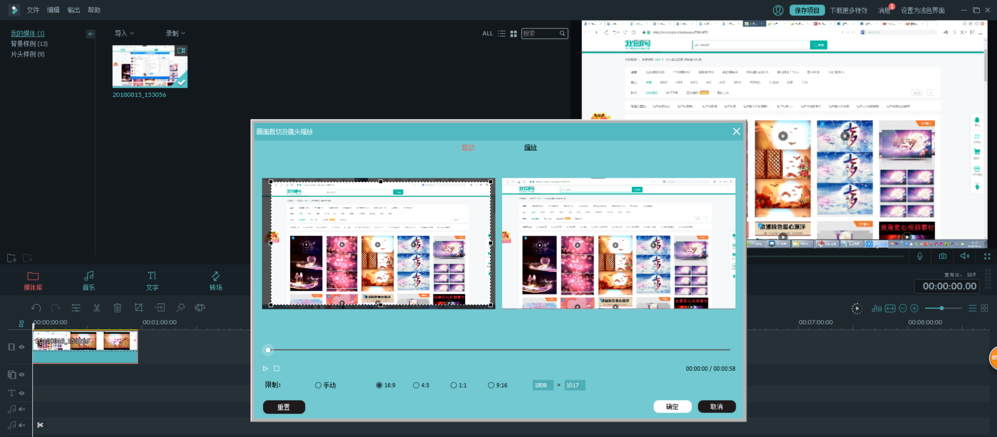
看完了上文讲解的万兴神剪手调整视频大小的具体操作方法,伙伴们自己也赶紧去调整吧!
 天极下载
天极下载